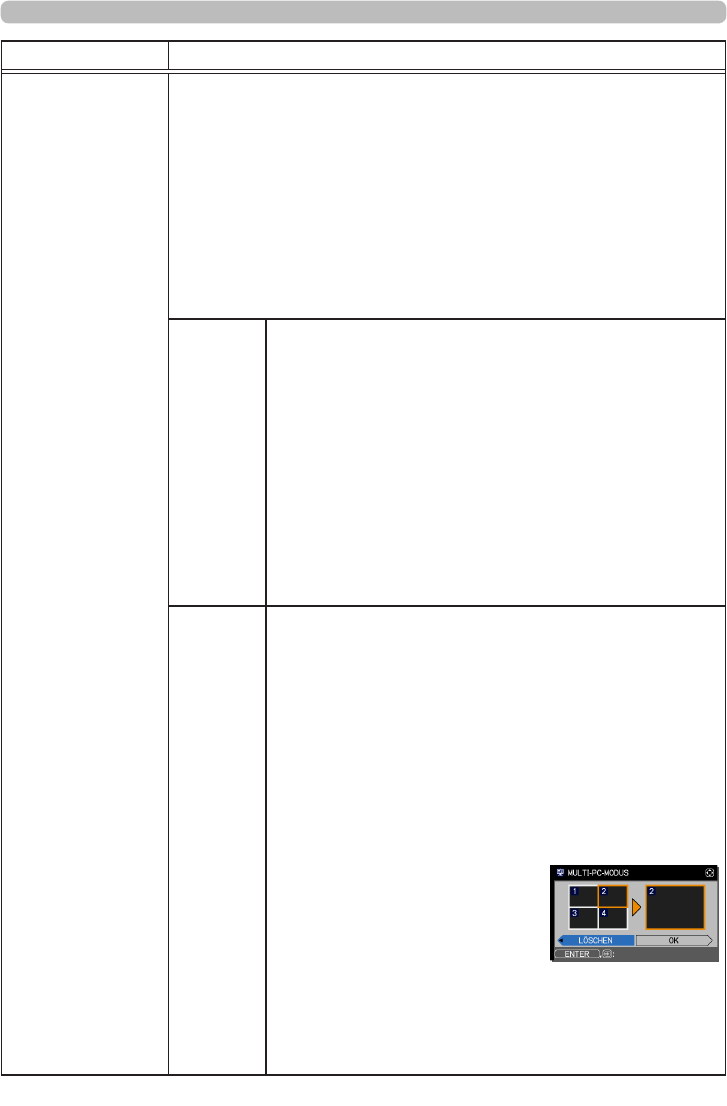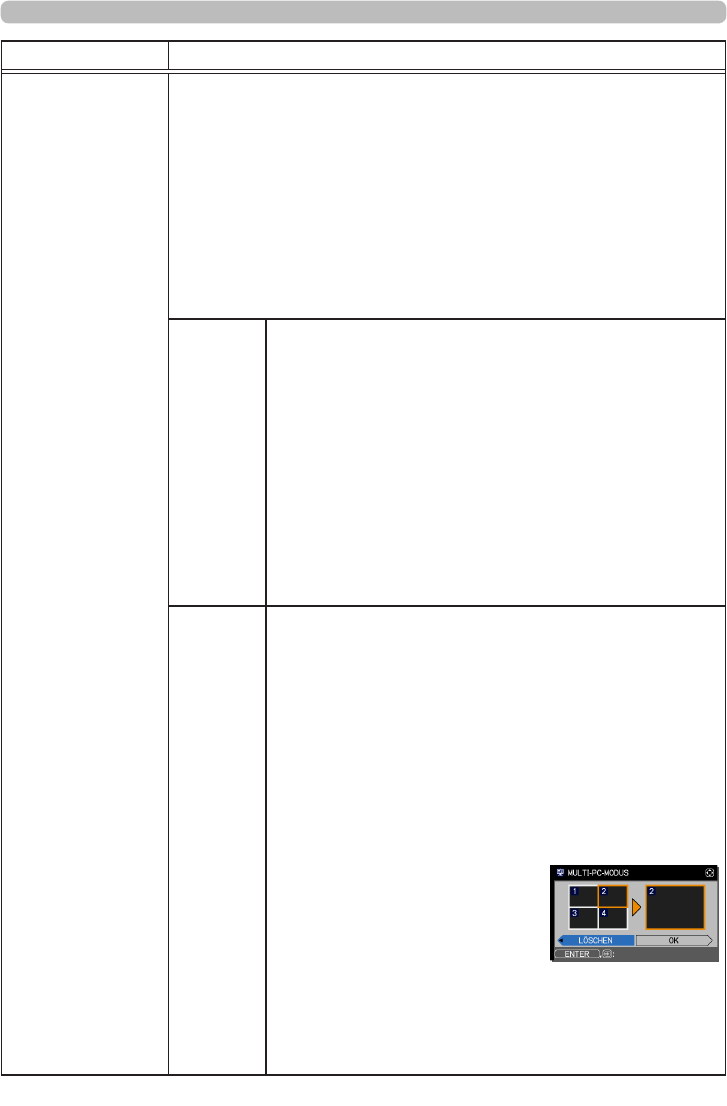
85
Menü NETZWERK
Element Beschreibung
PRÄSENT.
Bei Auswahl dieser Option wird das Menü PRÄSENT. angezeigt.
Wählen Sie mit den Tasten ▲/▼ eine der folgende Optionen aus
und drücken Sie anschließend ► oder die
ENTER
-Taste, um die
Funktion zu verwenden.
• Für eine Netzwerkpräsentation benötigen Sie die exklusive
Anwendung “LiveViewer”. Die entsprechende Installationsdatei
nden Sie auf der beiliegenden Anwendungs-CD. Sie
können die aktuellste Version und relevante Informationen
auch von der InFocus Website (www.infocus.com/support)
herunterladen. Einzelheiten zur Netzwerkpräsentation und eine
Installationsanleitung für den “LiveViewer” nden Sie in der
“LiveViewer” Bedienungsanleitung.
PRESENTER-
MODUS VERL
Wenn während der Projektion des Computerbildes der
Presenter-Modus auf einem Computer gewählt wird,
ist der Projektor durch den Computer besetzt und der
Zugriff durch andere Computer ist blockiert.
Verlassen Sie den Presenter-Modus mit dieser Funktion
und ermöglichen Sie den Zugriff anderer Computer auf
den Projektor.
Wählen Sie diese Option aus, um einen Dialog anzuzeigen.
Drücken Sie die Taste ►, um OK im Dialog auszuwählen.
Der Presenter-Modus wird beendet und eine Meldung
mit dem Ergebnis wird angezeigt.
• Verwenden Sie “LiveViewer”, um die Presenter-
Modus-Einstellung vorzunehmen. Einzelheiten nden
Sie in der Bedienungsanleitung von “LiveViewer”.
MULTI-PC-
MODUS
Wenn Sie im “LiveViewer” den Multi-PC-Modus für
einen oder mehrer Computer aktivieren und deren
Bilder an den Projektor senden, haben Sie, was den
Display-Modus auf dem Projektor betrifft, die Wahl
zwischen den beiden folgenden Optionen.
- Einzel-PC-Modus: zeigt das Bild des ausgewählten
Computers als Vollbild an.
- Multi-PC-Modus: zeigt die von bis zu vier Computern
gesendeten Bilder auf einem in Viertel unterteilten
Bildschirm an.
Wählen Sie diese Option aus, um einen Dialog anzuzeigen.
Verwenden Sie den Dialog, um den Display-Modus wie
folgt zu ändern.
• Um vom Multi-PC-Modus zum
Einzel-PC-Modus zu wechseln,
wählen Sie mithilfe der Tasten
▲/▼/◄/► einen der Computer
im Dialog aus und drücken Sie
die
ENTER
- oder
INPUT
-Taste.
Wählen Sie mithilfe der Taste ► OK aus und drücken
Sie anschließend erneut
ENTER
oder
INPUT
. Das Bild
des ausgewählten Computers wird als Vollbild angezeigt.
(Fortsetzung nächste Seite)
(Fortsetzung nächste Seite)